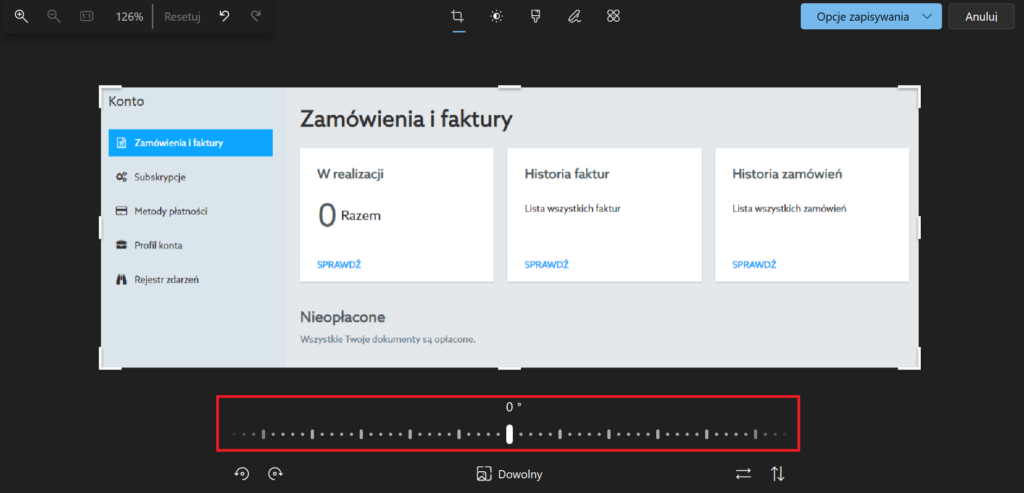Po wykonaniu zdjęcia i przeniesieniu go na dysk komputera możesz od razu wykonać proste czynności pozwalające edytować zdjęcie, poprawić jego jakość i wygląd. Wśród popularnych funkcji programów graficznych i przeglądarek zdjęć jest m.in. możliwość obracania zdjęć i obrazów. Pozwala to nie tylko zmienić orientację obrazu, ale również wyrównać kadr, ustawić poziomy horyzont, np. w zdjęciach krajobrazów. By wykonać takie operacje, nie musisz instalować dodatkowych programów – możesz skorzystać z aplikacji Zdjęcia dostępnej w Windows 10.
SPIS TREŚCI
Obracanie zdjęć – informacje podstawowe
Funkcja obracania zdjęć i obrazów pozwala na wprowadzeniu kilku drobnych zmian w plikach. Zwykle oferuje dwie opcje obrotu, korekty kąta. Możesz obrócić orientację zdjęcia w pionie i poziomie o 90 lub 180 stopni. Możesz także ręcznie korygować kąt obrotu, delikatnie zmieniając go, np. kiedy chcesz dokonać korekty linii horyzontu.
W przypadku gdy obracasz zdjęcie, obraz, o 90 lub 180 stopni, zachowuje ono oryginalny rozmiar i proporcje. Zmienia się jedynie układ zdjęcia z pionowego na poziomy i odwrotnie. Jeśli jednak wykonasz korektę kąta, rozmiar zdjęcia zostanie zmieniony, tj. zmniejszony. Korekta wymusi obcięcie fragmentów obrazu, aby można było wprowadzić zmianę.
Jak obrócić zdjęcie lub obraz w systemie Windows?
Opisane wyżej czynności wykonasz w domyślnie zainstalowanej w systemie Windows 10 aplikacji Zdjęcia.
- Odszukaj interesujący Cię obraz na komputerze i otwórz go.
- Kliknij w pierwszą z lewej ikonę w górnym pasku (symbol obrazka i ołówka), by przejść do edycji obrazu.
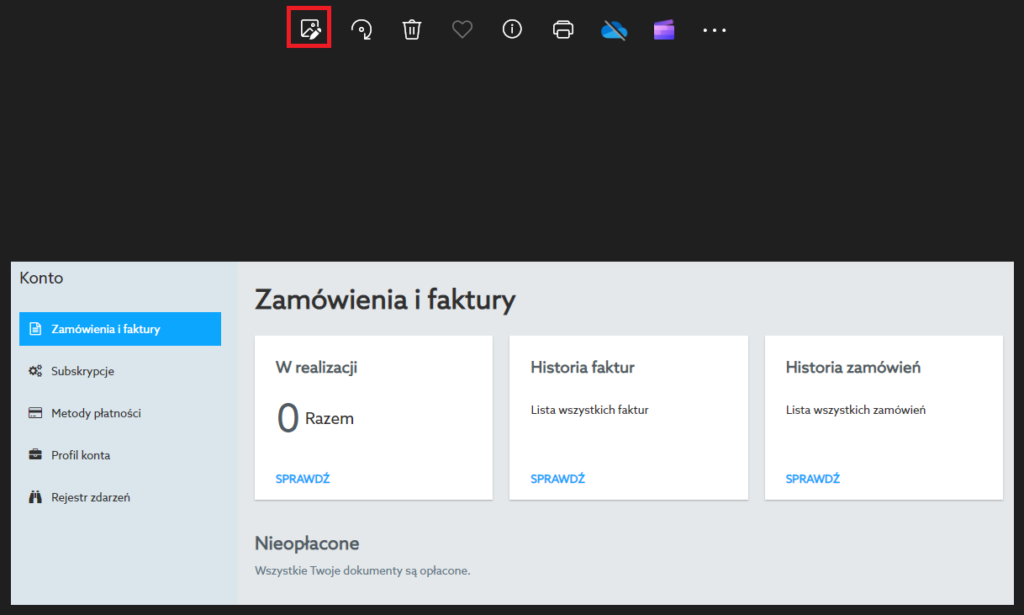
- Jeśli chcesz przyciąć obraz, złap uchwyt z boku lub w rogu i przesuń go w pożądane miejsce:
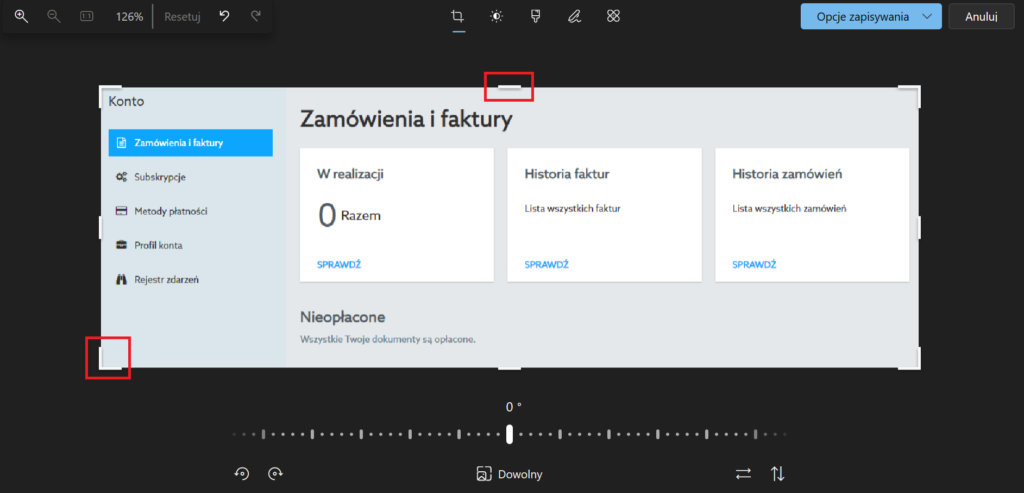
- Jeśli chcesz obrócić grafikę o 90 lub 180 stopni, użyj przycisków znajdujących się na dole po lewej stronie (strzałki na okręgu):
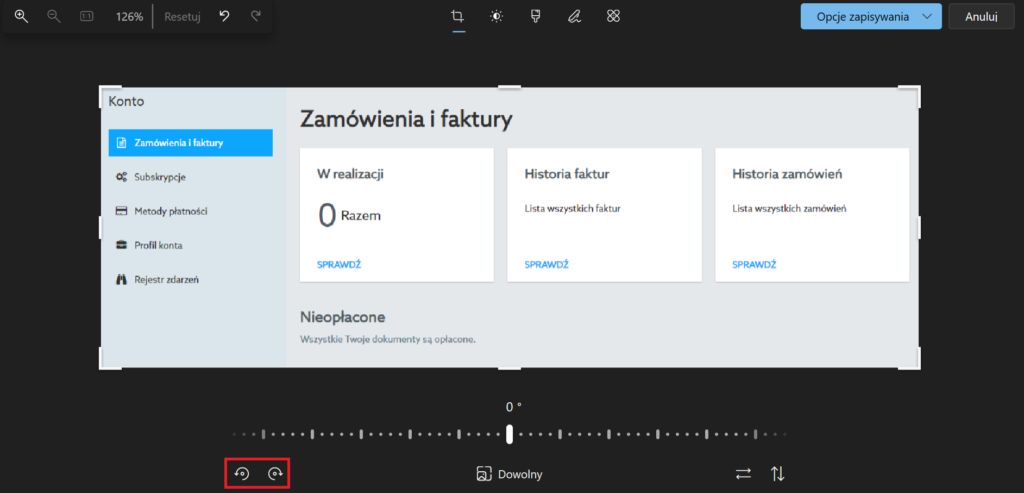
- Jeśli chcesz zmienić kąt ustawienia grafiki, skorzystaj ze znajdującego się pod nią suwaka: